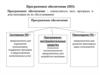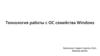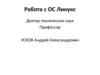Похожие презентации:
Понятие утилиты. Утилиты для работы с дисками. Встроенные утилиты ОС Windows
1.
Понятие утилиты. Утилиты дляработы с дисками. Встроенные
утилиты ОС Windows.
2.
Утилиты - обслуживающие программы, которые предоставляютпользователю сервисные функции. Многие из утилит обладают
развитым диалоговым интерфейсом с пользователем и
приближаются по уровню общения к оболочкам. Остальные же
используются путем их запуска с определенными аргументами.
Программы–утилиты - это специальные компьютерные
программы для выполнения особых функций, предназначенные
для расширения возможностей операционных систем. Это могут
быть безвозвратное удаление файлов, восстановление данных,
оптимизация Windows, очистка реестра и другие важные задачи.
3.
Виды утилит по связи с ОСПо зависимости от операционной системы можно различать:
Независимые утилиты, не требующие для своей работы операционной
системы,
Системные утилиты, входящие в поставку ОС и требующие её наличия,
Оптимизатор диска для восстановления целостности файловой системы и
дефрагментации.
4.
Виды утилит по функциямархиваторы. Программное обеспечение предназначено для
разархивирования архивов и архивации файлов. Это необходимо в том
случае, если файл весит слишком много и его требуется сжать;
диагностические. ПО в первую очередь ориентировано на диагностику
программных и аппаратных компонентов. Можно выявить неполадку и в
некоторых случаях устранить ее. Примером может служить утилита для
диагностики жесткого диска. Такое ПО сканирует диск, если есть
неисправности (битые сектора, фрагментация) пытается устранить их;
оптимизаторы. В свою очередь оптимизаторы открывают доступ к
настройкам (твикам) для увеличения производительности ПК (настройка
автозагрузки, очистка реестра, отключение лишних процессов);
5.
Виды утилит по функциямантивирусные. Позволяют провести сканирование системы на предмет
наличия вредоносных файлов. Лечащие приложения удаляют
подозрительные файлы и очищает ОС, а также выполняют восстановление;
деинсталляторы. С помощью стандартных средств ОС не всегда удается
удалить какие-либо программы. Для таких целей создаются
деинсталляторы, которые способны выполнить удаление любого софта.
Для таких компьютерных утилит требуются специальные права доступа;
системные. Это стандартные средства операционной системы, которые
встраиваются в нее по умолчанию. Подобное ПО не требуется скачивать,
достаточно выполнить запуск используя специальные команды.
6.
Встроенные в Windows утилитыКонфигурация системы
Первая утилита – конфигурация системы, которая
позволяет настроить загрузку операционной системы.
Для того, чтобы ее запустить необходимо нажать на
клавиатуре комбинацию клавиш Win + R и в
появившемся окне ввести команду msconfig и нажать
Enter.
7.
Следующая очень полезная утилита – Сведения осистеме. Данную утилиту можете и запустить или же
нажмите на клавиатуре комбинацию клавиш Win + R и в
появившемся поле введите команду msinfo32 и нажмите
Enter.
8.
Следующая утилита – "Устранение неполадок", котораяпозволяет устранить самые распространенные
проблемы, связанные с некорректной работой
оборудования или программных компонентов. При
столкновении с какой-либо неисправностью следует в
первую очередь воспользоваться данной утилитой,
возможно, вы сэкономите себе кучу времени. Конечно
если проблема очень редкая или сложная, то вероятнее
всего данный инструмент будет для вас бесполезен, но
знать о нем, я считаю, все же стоит каждому.
В Windows 8 и Windows 7 запустить можно из панели
управления, а в Windows 10 в панели управления есть
специальный раздел "Параметры", где и находится
данная утилита.
9.
Следующая утилита – "Управление компьютером”.Запустить можно с помощью все той же комбинации
клавиш Win + R, далее вводим
команду compmgmt.msc и нажимаем Enter.
10.
Еще одна утилита-это "Монитор ресурсов”. Производитоценку потребления ресурсов ПК различными процессами.
Причем в функциональности превосходит диспетчер задач.
Запускается с помощью команды perfmon /res в диалоговом
окне "Выполнить”, которое появляется при нажатии клавиш
Win + R.
11.
Монитор стабильности системыМонитор стабильности системы Windows, как и монитор
ресурсов, составная часть «монитора производительности»,
однако даже те, кто знаком с монитором ресурсов, часто не
знают о наличии монитора стабильности системы,
позволяющем легко оценить работу системы и выявить
основные ошибки. Для запуска монитора стабильности
используйте команду perfmon /rel в окне «Выполнить».
12.
Утилита, которой мало ктопользуется, но которая может
быть полезна при очистке
системного кэша – "Очистка
диска". Запускается с помощью
команды cleanmgr. По
функционалу, конечно же,
уступает всем известной
CCleaner, но может быть
полезна, когда нет
возможности установить
сторонний софт.
13.
Просмотр событийПросмотр событий Windows позволяет посмотреть и
отыскать при необходимости те или иные события
(например, ошибки). Например, выяснить, что мешает
выключению компьютера или почему не устанавливается
обновление Windows. Запуск просмотра событий
возможен также по нажатию клавиш Win+R,
команда eventvwr.msc.
14.
Управление дискамиПри необходимости разделить диск на несколько разделов,
изменить букву диска, или, скажем, «удалить диск D», многие
пользователи загружают стороннее ПО. Запустить можно,
нажав клавиши Win+R на клавиатуре и введя diskmgmt.msc в
окно «Выполнить», а также по правому клику по кнопке Пуск в
Windows 10 и Windows 8.1.
15.
И последняя утилита –это "Средство проверки памятиWindows”. Пригодится в тех случаях, когда имеются
подозрения на некорректную работу оперативной
памяти. Вызывается командой mdsched.exe.
16.
Конфигурация системы2. Сведения о системе
3. Устранение неполадок
4. Управление компьютером
5. Монитор ресурсов
6. Очистка диска
7. Средство проверки памяти Windows
8. Просмотр событий
9. Управление дисками
10. Монитор стабильности системы
11. Средство проверки памяти Windows
1.






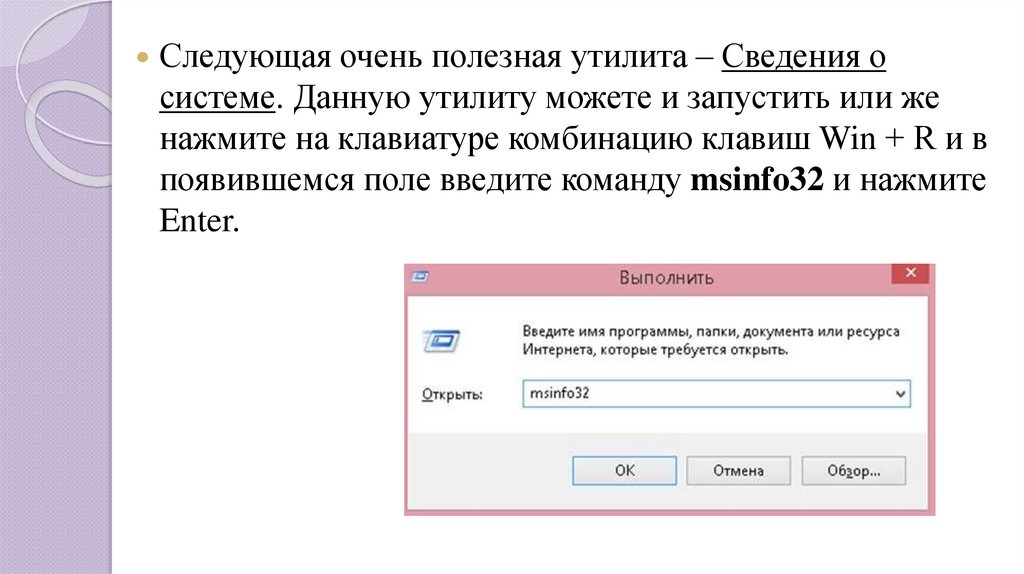
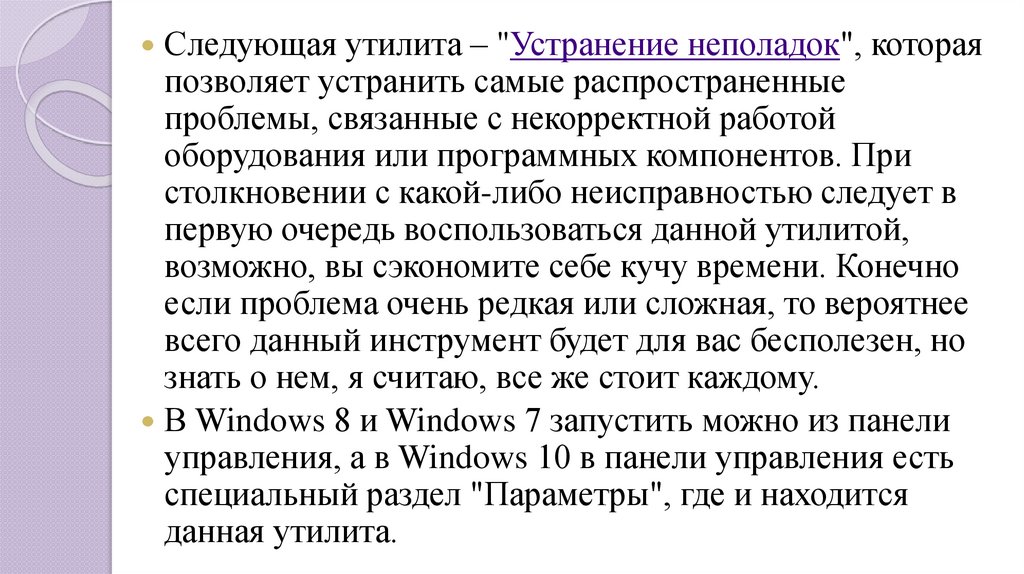

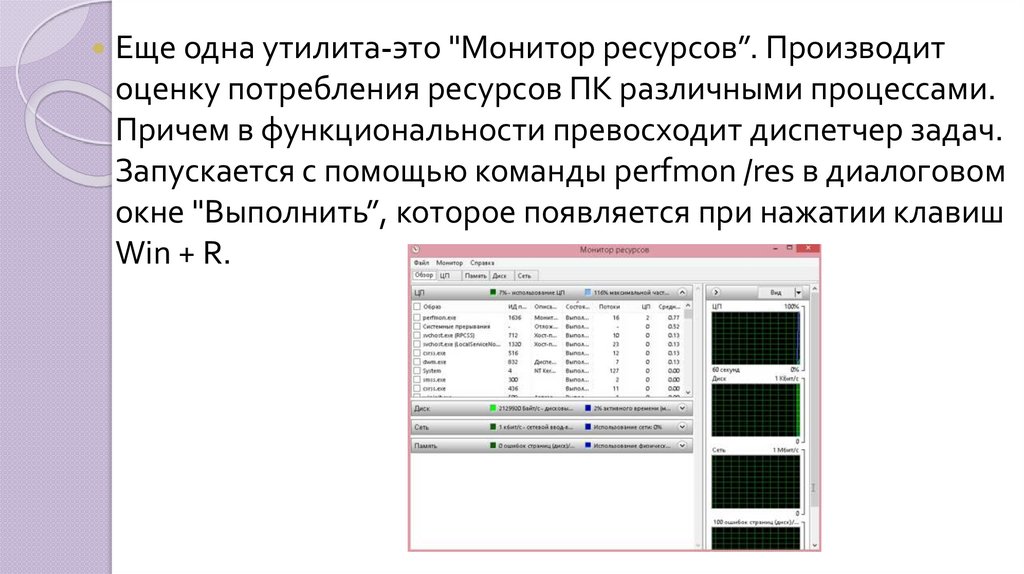



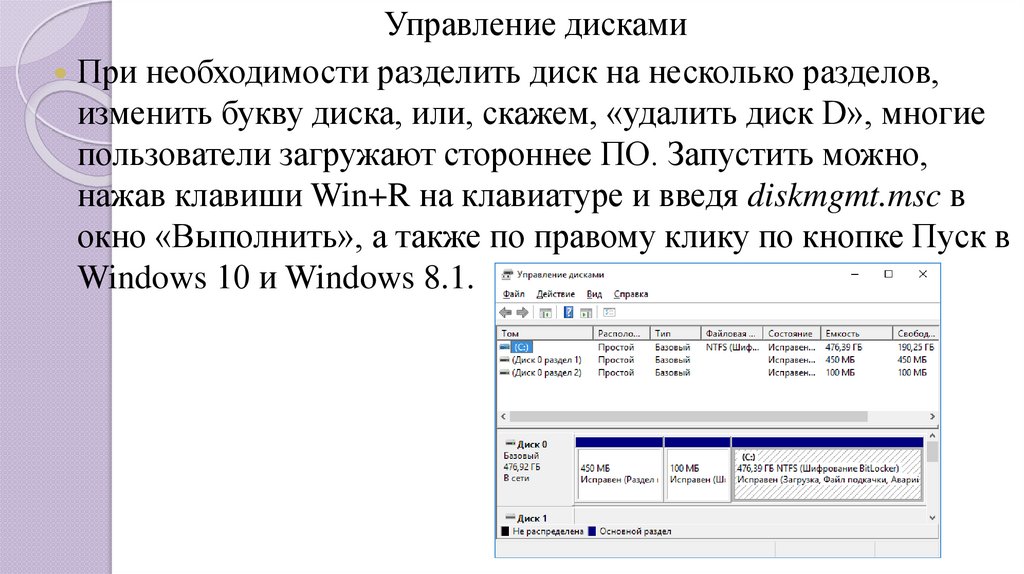
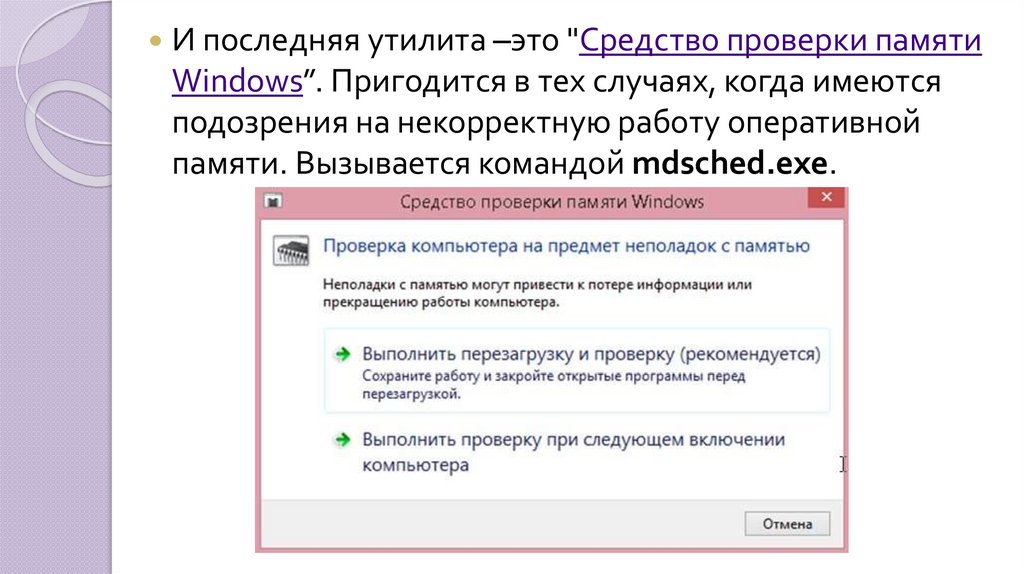

 Программное обеспечение
Программное обеспечение